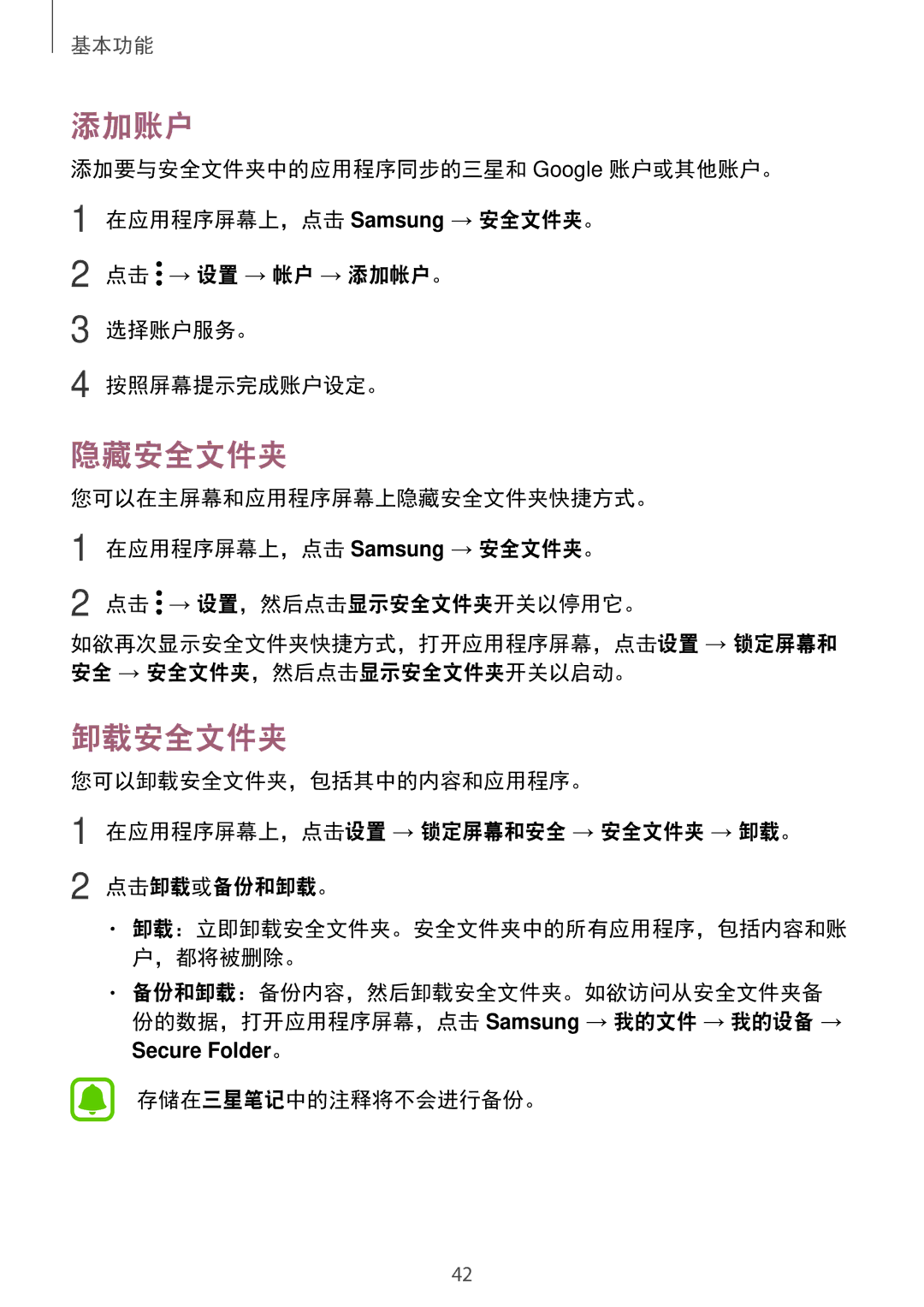基本功能
添加账户
添加要与安全文件夹中的应用程序同步的三星和 Google 账户或其他账户。
1 在应用程序屏幕上,点击 Samsung → 安全文件夹。
2 点击 ![]() → 设置 → 帐户 → 添加帐户。
→ 设置 → 帐户 → 添加帐户。
3 选择账户服务。
4 按照屏幕提示完成账户设定。
隐藏安全文件夹
您可以在主屏幕和应用程序屏幕上隐藏安全文件夹快捷方式。
1 在应用程序屏幕上,点击 Samsung → 安全文件夹。
2 点击 ![]() → 设置,然后点击显示安全文件夹开关以停用它。
→ 设置,然后点击显示安全文件夹开关以停用它。
如欲再次显示安全文件夹快捷方式,打开应用程序屏幕,点击设置 → 锁定屏幕和
安全 → 安全文件夹,然后点击显示安全文件夹开关以启动。
卸载安全文件夹
您可以卸载安全文件夹,包括其中的内容和应用程序。
1 在应用程序屏幕上,点击设置 → 锁定屏幕和安全 → 安全文件夹 → 卸载。 2 点击卸载或备份和卸载。
•卸载:立即卸载安全文件夹。安全文件夹中的所有应用程序,包括内容和账 户,都将被删除。
•备份和卸载:备份内容,然后卸载安全文件夹。如欲访问从安全文件夹备 份的数据,打开应用程序屏幕,点击 Samsung → 我的文件 → 我的设备 →
Secure Folder。
存储在三星笔记中的注释将不会进行备份。
42